Una vez que ya hemos creado nuestro CRUD, donde podemos introducir nuestros registros, acceder a ellos, modificarlos y eliminarlos, lo siguiente es crear unos informes en otra Hoja .
Seguidamente vamos a crea dos hojas nuevas en nuestro archivo, le he dado los siguientes nombres a las hojas Reporte1 y Reporte2.
Posteriormente hemos creado nuestra hoja de informe con el siguiente diseño:
Como vemos en nuestro diseño hemos unido las celdas de la A:J de la fila 1 donde le hemos puesto un título a nuestro informe.
En la fila 3 de las columnas A:B nos pone ANAERÓBICO, en la macro que posteriormente crearemos en la celda C3 nos pondrá el ejercicio elegido dentro de los anaeróbicos.
En la fila 4 de las columnas A:B nos pone TOTAL REGISTROS, en la macro lo que hará será introducirnos el número de registros que poseerá el informe.
En la fila 4 y columna I hemos puesto la Fecha, que en la siguiente columna lo que hará la macro es introducir la fecha del día del informe.
En la fila 5 y columna I hemos puesto Num, que en la siguiente columna deberemos introducir el número de informe, esto no lo hemos automatizado, aunque también se podría realizar.
Posteriormente en la fila 6 desde la columna A hasta la J iremos introduciendo todos los registros dependiendo del tipo de anaeróbico que hayamos elegido.
Por supuesto en el caso del Reporte 2 será exactamente igual, pero esta vez para el tipo de músculo que hayamos elegido.
Ahora nos iremos a la Hoja del formulario para construir lo necesario para que podamos realizar nuestros informes.
Primero vamos a unir de la fila 2 las columnas de la G hasta la K, donde le daremos un color que nos guste, le he puesto el título: "TIPOS DE REPORTES".
Segundo vamos a unir de la fila 4 las columnas G y H, y volveremos a dar color y pondremos el título "ANAERÓBICOS".
Tercero, igualmente unimos la fila 6 las columnas G y H, y le damos color y pondremos el título "MÚSCULO".
Una vez insertado pinchamos sobre él con el botón derecho del ratón y nos vamos a propiedades, lo primero que vamos a realizar es darle nombre, en mi caso le he puesto: cbo_Anaerobico.
Vamos a recordar que en el archivo le hemos dado tenemos asignado varios nombre, uno por ejemplo es ANAERÓBICO. Este nombre se lo vamos a poner en la propiedad ListFillRange del combo que acabamos de crear y nos quedará así.
Una vez insertado pinchamos sobre él con el botón derecho del ratón y nos vamos a propiedades, lo primero que vamos a realizar es darle nombre, en mi caso le he puesto: cbo_Musculacion
En el mismo caso que el anterior, pero esta vez le asignado el nombre de MUSCULACIÓN.
Posteriormente crearemos dos botones, quedándome así el diseño.
En la siguiente entrada pondremos el código VBA para realizar los informes.



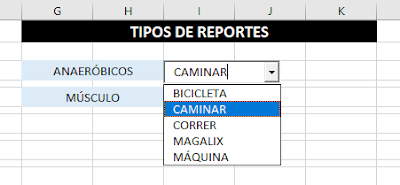



No hay comentarios:
Publicar un comentario
Gracias por participar en esta página.